ブログを運営している人が気になるのが、「どれだけの人がブログを見に来てくれているか?」ではないでしょうか?
僕もそんな一人でして、一応「Google Analytics」を使っています。
Google Analyticsとは?
「Google Analytics」とは、簡単に言えば、アクセス解析ツールです。
Google Analytics(グーグルアナリティクス)は、Google社が無料で提供するWebページのアクセス解析サービス。
元々はGoogleが2005年に買収した、米国のWeb解析ソリューションプロバイダー・Urchin社の技術を利用している
これを使うと、ブログにどれだけの人が来たかとか、どんな検索ワードでたどり着いたかとか、どのページがよく見られているかとか、がわかるみたいです。
Google Analyticsを見てみると、すごいいろいろなページがあって、いろいろカスタムできるみたいです。
いまだに、セッションとかコンバージョンとか、言葉の意味すらわかっていないので、下の参考サイトをしっかり読んで勉強したいと思っています。
トラッキングコードの設置
Google Analyticsを使うには、「Google Analyticsトラッキングコード」というものを、ブログのHTMLに貼り付けます。それは初心者にはとても難しくて、面倒なものです。WordPressではそのようなプラグインもあるようです。
このブログはWordPressで作られていて、テーマは「Simplicity」を使っています。
ですので、トラッキングコードを設置するのは、とても簡単です。
管理画面から「外観」>「カスタマイズ」をクリックして、「アクセス解析(Analyticsなど)」の中に、Google AnalyticsトラッキングIDを入れるだけなのです。超簡単。
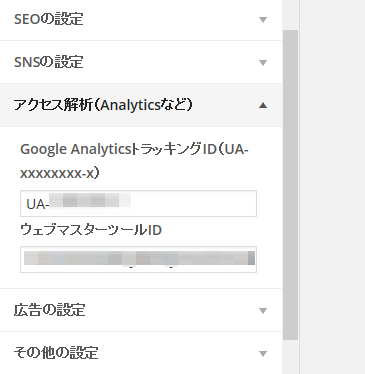
ユーザー属性とインタレストカテゴリに関するレポート
Google Analyticsをぴろぴろ見ていて、「ユーザーの分布」のところをクリックしたら、「ユーザー属性とインタレストカテゴリに関するレポート」というものが出てきて、そこの部分はアクセス解析が見れないようです。
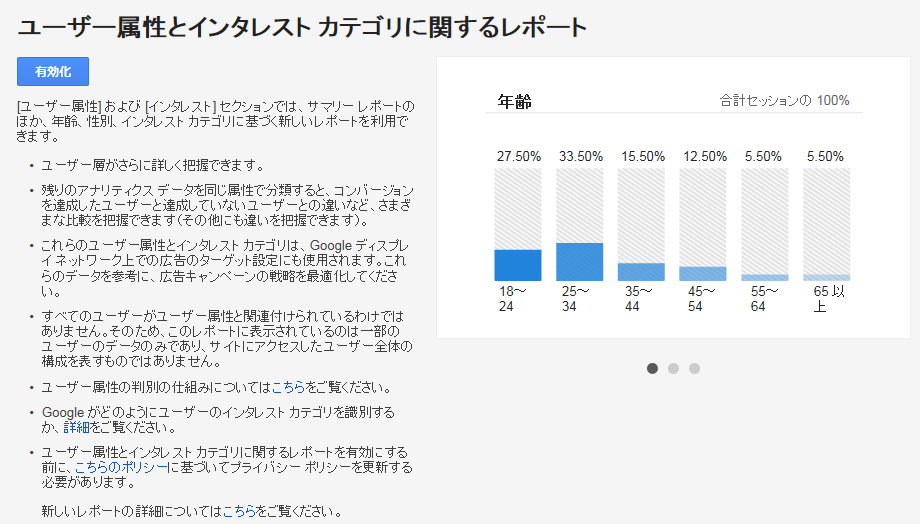
どうやらこれを有効化すると、年齢や性別、インタレストカテゴリ(何それ?)も解析できるようです。
そして、もし「Google AdSense」で広告を出す際には、それらを活用して、ブログを見ている人に、一番適切な広告を出せるようになる、と僕は解釈しました。ディスプレイ広告に関係あるみたいです。
ユーザー属性とインタレスト カテゴリに関するレポート
Google アナリティクスのユーザー属性とインタレスト カテゴリに関するレポートでは、次のことが可能です。
- サイトのユーザーの年齢、性別、インタレスト カテゴリ別の内訳を把握する。
- 広告費用の配分を改善する。これらのレポートを使用してサイトのユーザー層や、コンバージョンに至りやすいユーザーを把握したら、それらのユーザーにターゲットを絞って広告を表示することができます(年齢、性別、インタレスト カテゴリの各ディメンションは、AdWords のターゲット設定で指定可能な年齢や性別、インタレスト カテゴリのデータと完全に一致しています)。
- 年齢、性別、インタレスト カテゴリに基づいてユーザー セグメントを作成し、レポートに適用する。
- 年齢、性別、インタレスト カテゴリに基づいてリマーケティング リストを作成する。
「Simplicity」でトラッキングコードの修正はどうやるの?
「ユーザー属性とインタレストカテゴリに関するレポート」のページで、「有効化」をクリックすると、トラッキングコードを修正して、確認作業をする必要があるようです。
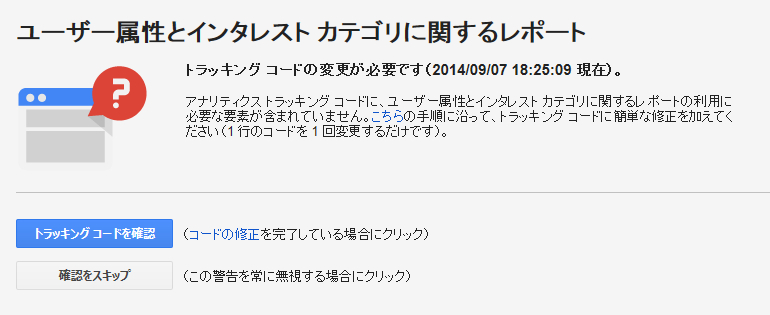
「こちらの手順」をクリックすると、ディスプレイ広告:アナリティクス トラッキング コードを更新してディスプレイ広告に対応するにジャンプします。
どうやら、トラッキングコードを少し修正しないといけないようです。
ディスプレイ広告主向けの機能
ユーザー属性とインタレスト カテゴリに関するレポートでは、年齢、性別、インタレスト カテゴリのデータを基にユーザー層をさらに詳しく把握できます。このデータを確認するには、トラッキングコードを少し修正する必要があります。トラッキング コードの修正方法についてはこちらをご覧ください。
簡単な修正を加えろと書かれていますが、Simplicityユーザーはどうすればいいのでしょうか?
Simplicityのカスタマイズでは、Google AnalyticsトラッキングIDは入力しましたが、トラッキングコードそのものは設置していません。これはいよいよテーマ編集しかないのかな?
analytics.phpをいじるよ
外観のテーマ編集からanalytics.phpをいじります。Simplicityの子テーマを使っている方は、子テーマのほうのanalytics.phpをいじります。Simplicityのほういじってもうまくいきません。うまくいかなくて僕はずっと悩んじゃいましたから。
Simplicityは「標準のGoogleアナリティクス(ga.js)」が導入されているようです(あとでわかります)。
ディスプレイ広告:アナリティクス トラッキング コードを更新してディスプレイ広告に対応するを見てみると、以下のように変更してねと書かれています。
ga.src = (‘https:’ == document.location.protocol ? ‘https://ssl‘ : ‘http://www‘) + ‘.google-analytics.com/ga.js‘;
↓
ga.src = (‘https:’ == document.location.protocol ? ‘https://‘ : ‘http://‘) + ‘stats.g.doubleclick.net/dc.js‘;
analytics.phpを開いてみるとわかりますが、そんなところはありません(笑)
でも、analytics.phpをよくよく見てみると、上記のコードが分解されて散らばっているのがわかりました。それらがうまく合わさって動作するようです。
ですので、僕は以下のように書き換えました。
var gaJsHost = ((“https:” == document.location.protocol) ? “https://ssl.” : “http://www.“);
document.write(unescape(“%3Cscript src='” + gaJsHost + “google-analytics.com/ga.js‘ type=’text/javascript’%3E%3C/script%3E”));↓
var gaJsHost = ((“https:” == document.location.protocol) ? “https://” : “http://“);
document.write(unescape(“%3Cscript src='” + gaJsHost + “stats.g.doubleclick.net/dc.js‘ type=’text/javascript’%3E%3C/script%3E”));
このように書き換えて、Google Analyticsの「トラッキングコードの確認」をクリックすると、、、
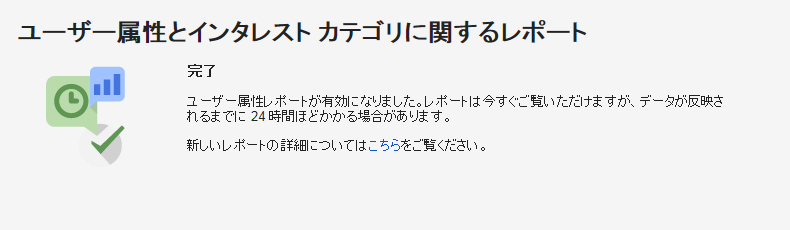
うまくいきましたーー!!
データが反映されるのが、24時間くらいかかるようです。これでどんな解析結果が見られるか楽しみです。





コメント
[…] Simplicityのanalytics.phpをいじってトラッキングコードを修正した […]